アマゾンでは年に何回かセールが開催されますよね。
そんなときに重宝するのがウォッチリストを使った「通知機能」。
スマホだけのこの機能なんですが、タイムセールが始まった時に通知してくれて大変便利。
だけど、「あれ?ウォッチリストに入れてたのに通知こなくね?」ってことがあって、タイムセールが終わってしまって、
「おーい!まじか!」ってことがあったんで、
その解決策と設定方法を調べたのでまとめてみました。
せっかくのタイムセールなど大事な情報が届かないなんてもったいないですからね。
ぜひ参考にしてしっかり設定してみてください。
iphoneとandroidで設定方法が違うのでそれぞれの端末で確認してみてください。
Sponsored Links
Amazonのショッピングアプリからの通知が来ない!iphoneでの設定方法
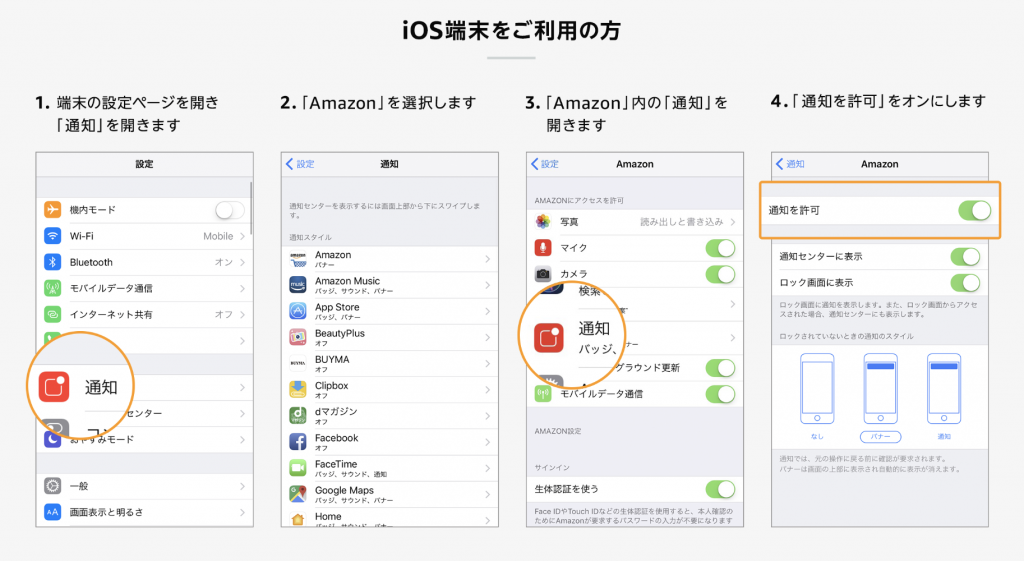
iphoneでの設定方法
- 端末設定ページを開き「通知」を開く
- 「Amazon」を選ぶ
- さらに「Amazon」内の「通知」を開く
- 「通知の許可」をONにする
Amazonのショッピングアプリからの通知が来ない!androidでの設定方法
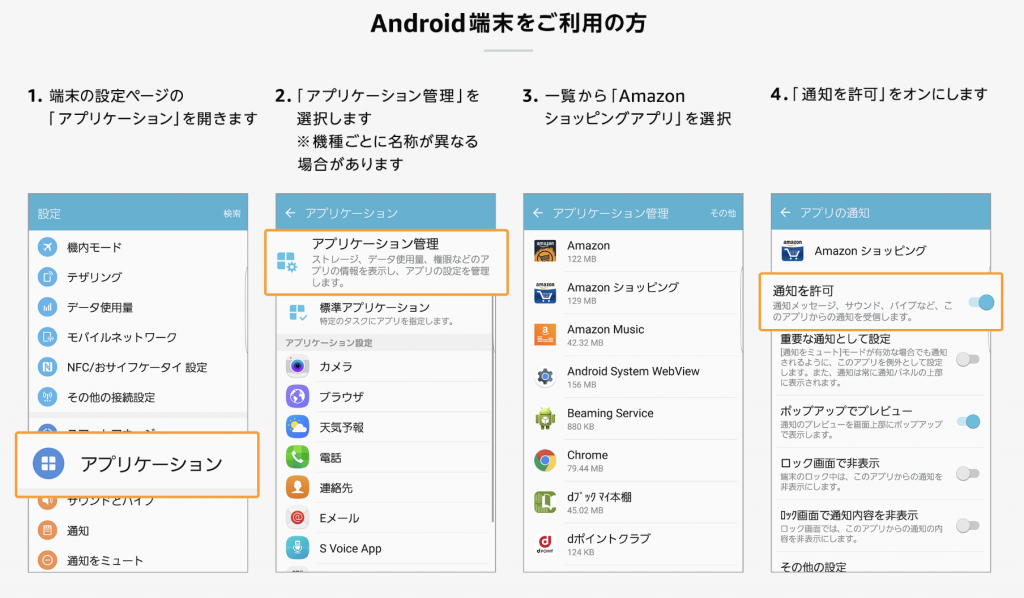
androidでの設定方法
- 端末設定ページを開き「アプリケーション」を開く
- 「アプリケーション管理」を選ぶ(機種ごとに名称が異なる場合あり)
- 一覧から「Amazonショッピングアプリ」を選ぶ
- 「通知の許可」をONにする
Amazonのショッピングアプリからの通知が来ない!Amazonのショッピングアプリの設定方法

Amazonショッピングアプリでの設定方法
- Amazonアプリを開き、左上の三を押す
- メニュー内にある「設定」を選択
- 設定内の「プッシュ通知」を選択する
- 「タイムセール通知」をONにする
こちらの設定方法はiphone、android共に同じなのでどちらも同じ方法でOKです。
上記の方法で上手くいかない場合は再起動も試してみてください。端末の調子が悪いケースもあるようですので。
Sponsored Links
まとめ|これで解決!Amazonのショッピングアプリからの通知が来ない時の対処方法
時間限定、数量限定のタイムセールだったりすると通知が来なくて見逃すと、
即売り切れになってしまうこともあるのでぜひ設定しておきましょう!







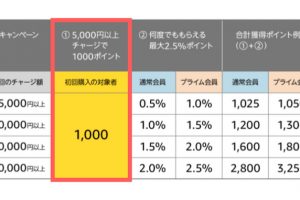





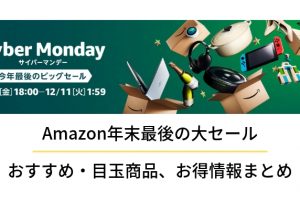
通知が来ているようですが、何の通知が来ているにかどこを見れば良いのかが
分かりません